第II部〜知っていると便利な秀丸の機能
アウトプット枠
●アウトプット枠
秀丸エディタ Ver.8.00以降では、「アウトプット枠」が使用できます。
「アウトプット枠」には、「grep」の結果や、「プログラム実行」の結果を表示する事が出来ます。
「アウトプット枠」を表示するにはメニューの「表示」から「アウトプット枠」にチェックを入れます。
[解説]
「アウトプット枠」を使うには、「grep」や「プログラム実行」を行います。
- grepは、秀丸エディタウィンドウに結果を表示しますが、アウトプット枠に結果を出力する事ができます。
- 「プログラム実行」では、コマンドプロンプトに表示される結果を、アウトプット枠に出力する事が出来ます。
とりあえず使ってみよう
grepを実行し、結果をアウトプット枠に出力します。
普通にgrepを実行して、「出力先」を「アウトプット枠」に設定します。
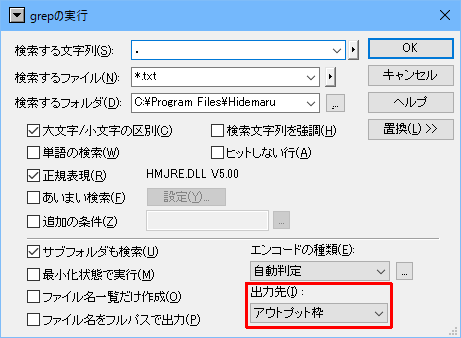
この状態で「OK」を押すと、エディタウィンドウの下に、「アウトプット枠」が表示され、grep結果が出力されます。
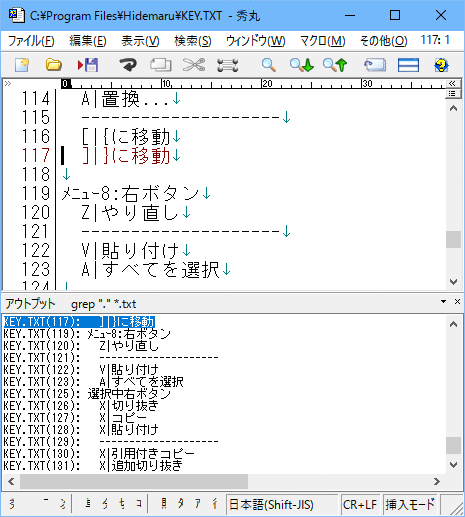
「アウトプット枠」にある、grep結果をダブルクリックすると、そこにタグジャンプします。 また、「アウトプット枠」内のカーソルを操作し、タグジャンプしたい箇所で「Enter」を押しても同様にタグジャンプします。
「プログラムの実行」で結果をアウトプット枠に出力します。
今回はコマンドプロンプト(cmd.exe)の内部コマンドである dirコマンドを使用します。
- メニューの「その他」から「プログラム実行」を選び、「オプション」を押して全オプションを表示させます。
- コマンドラインに
cmd.exe /c dirを入力。 - 「詳細設定」の「標準出力」にチェックを入れ、「アウトプット枠」を選択します。
- 「OK」を押すと、アウトプット枠にコマンドプロンプトと同じ結果が、出力されます。

コンパイル等を実行しエラーだった場合、出力形式が秀丸エディタが認識できる形式なら、 grepと同様にダブルクリック、カーソルを合わせての「Enter」で、エラー発生箇所にタグジャンプする事が可能です。
設定を変更してみよう
「アウトライン枠」内の右クリックメニューから、アウトプット枠の設定が可能です。
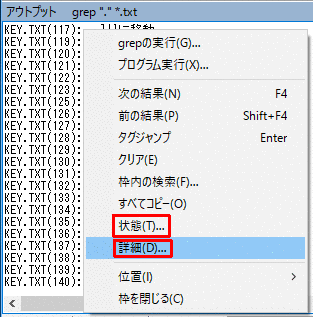
「詳細」を選ぶと、「アウトライン枠」の設定が表示されます。
表示位置と、「アウトライン枠」内のフォントと色の設定(文字色/背景色)できます。
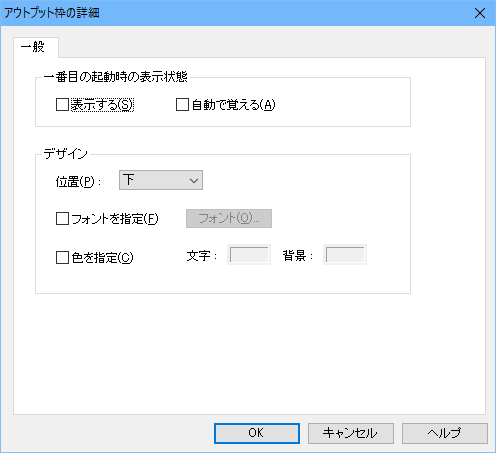
「状態」を選ぶと、「アウトライン枠」のカレントパス設定が可能です。 この設定は「タグジャンプ」に影響があります。grep結果で、フルパスで出力していない場合は、 このパスと表示内容を、フルパスと認識します。
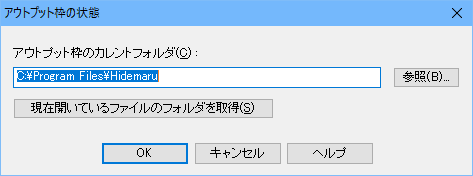
[補足]
「アウトプット枠」からの「タグジャンプ」ですが、秀丸のウィンドウモードによって動作が変わります。
「タブモード」の場合は、新しいタブが開きそこのタグジャンプしますが、 「非タブモード」の場合は、アウトプット枠が表示されている秀丸ウィンドウを使用して、 ファイルを開こうとするため、編集中などの場合は「ファイルの保存」ダイアログが表示されます。
